win10把c盘容量分给d盘的方法 win10如何做到把其他盘空间分给d盘
更新时间:2023-05-10 14:57:40作者:zheng
我们有时会遇到win10电脑空间爆满的情况,这时就可以将其他盘的空间分一点给爆满的盘,今天小编就给大家带来win10把c盘容量分给d盘的方法,如果你刚好遇到这个问题,跟着小编一起来操作吧。
截图方法:
1.右键单击“此电脑”图标,选择“管理”选项。
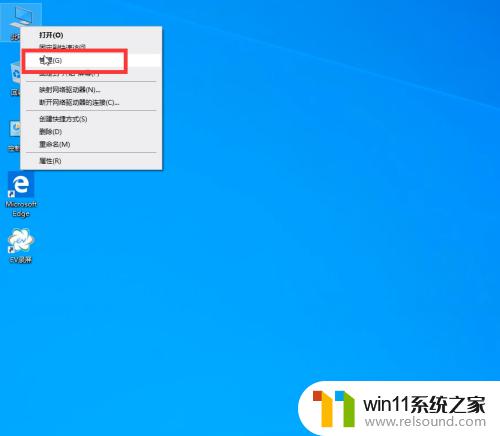
2.进入“管理”页面后点击“磁盘管理”,进行磁盘空间的分配。
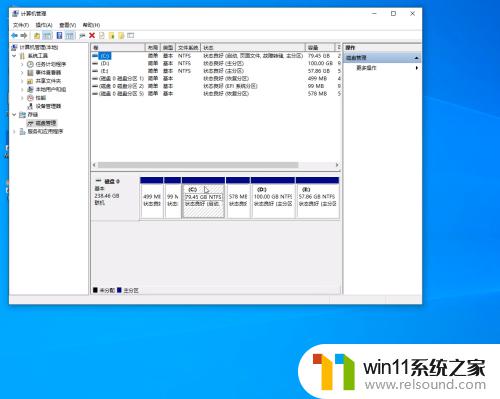
3.右键点击磁盘E,选择“格式化”。
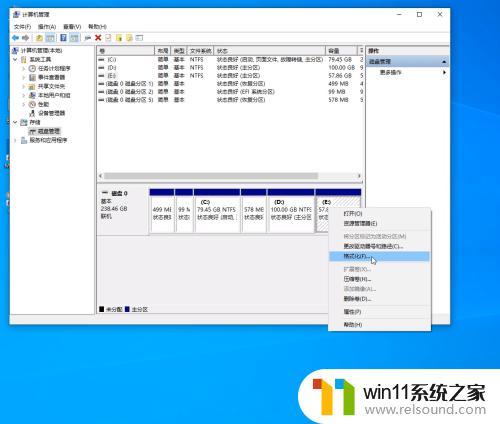
4.右键点击磁盘D,选择“扩展卷”后即可将E盘空间分配给D盘。
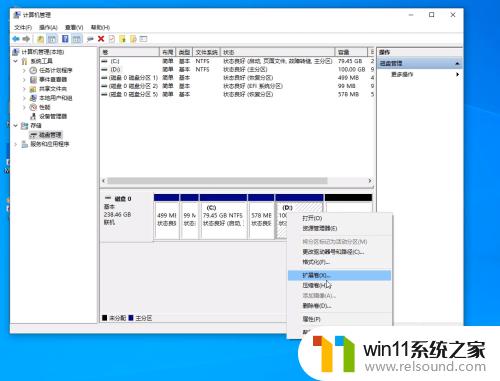
以上就是win10把c盘容量分给d盘的方法的全部内容,如果有遇到这种情况,那么你就可以根据小编的操作来进行解决,非常的简单快速,一步到位。















